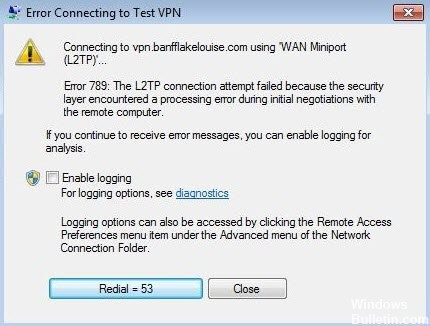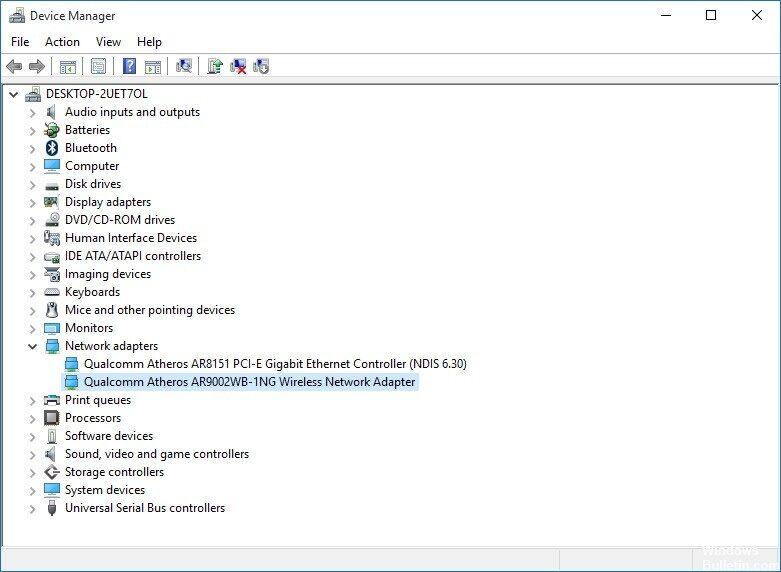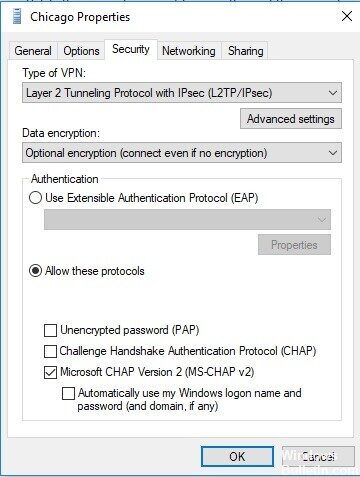RECOMENDADO: Haga clic aquí para corregir errores de Windows y aprovechar al máximo el rendimiento del sistema
El mensaje de error: «El intento de conexión L2TP falló porque la capa de seguridad encontró un error de procesamiento durante las negociaciones iniciales con la computadora remota» se conoce comúnmente como error de VPN 789. Este es uno de los errores de VPN más comunes que ocurren cuando un usuario intenta para conectarse a L2TP. Aquí, el intento de conexión L2TP falló porque la capa de seguridad encontró un error de procesamiento durante la primera negociación con la computadora remota.
El mensaje de error: «El intento de conexión L2TP falló porque la capa de seguridad encontró un error de procesamiento durante la primera negociación con la computadora remota» es un error común para establecer cuándo falla la negociación IPSec para las conexiones L2TP / IPSec. Solo se debe a una mala configuración del sistema operativo del usuario.
Posibles causas de «El intento de conexión L2TP falló porque la capa de seguridad encontró un error de procesamiento durante las primeras negociaciones con la computadora remota».
- El cliente VPN basado en L2TP (o servidor VPN) está detrás de NAT.
- Se coloca un certificado falso o una clave anteriormente compartida en el servidor o cliente VPN.
- El certificado de máquina de confianza o el certificado de máquina raíz no está presente en el servidor VPN.
- El certificado de la máquina en el servidor VPN no tiene ‘autenticación de servidor’ como EKU.
Cómo arreglar «El intento de conexión L2TP falló porque la capa de seguridad encontró un error de procesamiento durante las primeras negociaciones con la computadora remota».
Reinicie su adaptador de red VPN.
- Haga clic derecho en ‘Iniciar’ y haga clic en ‘Administrador de dispositivos’.
- Busque ‘Adaptadores de red’ y haga clic en el menú desplegable para expandir la lista.
- Encuentre su ‘Adaptador de red’.
- Haga clic derecho sobre él y seleccione Desinstalar.
- Ahora haga clic en ‘Aceptar’.
- Reinicie su sistema.
Cambiar los parámetros de IPSEC
- Abra las Herramientas de gestión desde el Panel de control.
- Haga doble clic en Servicios.
- Busque servicios IPSEC. (Módulos de codificación ike y AuthIP IPsec, agente de políticas IPsec) Confirme que el tipo de inicio sea automático y que el estado esté establecido en Inicio. Si hace falta, haga doble clic en Servicios IPsec para cambiar esta configuración.
- Si no está «iniciado», haga clic derecho para iniciarlo.
- Haga clic derecho y seleccione Propiedades. Para «Tipo de inicio», seleccione «Automático» y guarde.
- Pruebe la conexión VPN.
- Reinicie la conexión VPN y pruébela.
Activación de MS-CHAP v2
- Asegúrese de que la conexión VPN esté configurada correctamente para que coincida con la información de identificación del servidor VPN al que está intentando conectarse y agregue la conexión.
- Una vez agregada la conexión, aparecerá en la lista de adaptadores de red.
- Pulse Windows + R para abrir el símbolo del sistema Ejecutar.
- Escriba «ncpa.cpl» y pulse «Enter» para abrir la configuración del adaptador de red.
- Haga clic con el botón derecho en la conexión «VPN» agregada y seleccione «Propiedades».
- Haga clic en la pestaña «Seguridad» y active la opción «Permitir estos protocolos».
- Active la opción “Microsoft-CHAP Versión 2” y haga clic en “Aceptar”.
- Intente conectarse a la VPN y verifique que el problema persista.
RECOMENDADO: Haga clic aquí para arreglar errores de Windows y aprovechar al máximo el rendimiento del sistema